Как рисовать облака акварелью
На рисунке Джона “Закат на Пальмовом Острове”, выполненном акварелью на открытом воздухе, художник сильно увлажнил бумагу для достижения желаемого эффекта до того, как краска и поверхность высохнут.
Рисование акварелью на открытом воздухе (на пленэре)
В предыдущей статье мы продемонстрировали рисование облаков на закате пастелью и рассказали немного про их виды, которые вы можете наблюдать, работая под открытым небом. Но что вы должны делать, когда рисуете облака акварелью?
Акварелисты, как правило, используют цветовой переход от светлых оттенков к темным, тщательно подбирая тона в определенном порядке, оставляя, где необходимо, белые просветы на бумаге.
Я часто прибегаю к подобной технике в своей студии, однако при работе на открытом воздухе, под жарким солнцем, да еще и при сильном ветре , по возможности, нужно использовать другой подход. Главной проблемой при работе с акварелью на открытом воздухе является слишком быстрое высыхание красок и бумаги, что может помешать мне наносить на лист новые цвета.
Зачастую это становится причиной нежелательных полос и незавершенных линий, требующих коррекции, что, в свою очередь, ведет к потере свежести работы, которую я так пытаюсь сохранить.
Данный факт действительно огорчает и одновременно объясняет, почему вы встречаете так мало акварелистов за работой на открытом воздухе.
Золотой момент, Джон Халси, акварельРешением моей проблемы стала попытка научить себя работать с очень влажной бумагой, яркими, свежими красками, а также сводить детали к минимуму. За время такого обучения у меня было много провалов. Но каждый рисунок постепенно оттачивал мою способность точно определять влажность моей бумаги при работе, а также помог улучшить технику своевременного нанесения краски.
Эти навыки необходимы, если вы хотите уметь наносить цвета так, чтобы их было легко смешивать и растушевывать, в то же время краски должны выделяться и не смешиваться само по себе. Вы и можете наблюдать все это в случае с оранжевыми и голубыми цветами на моем рисунке “Призрачное ранчо 4” ниже.
Призрачное ранчо IV, Джон Хасли, акварельПонимание анатомии облаков
В “Призрачном ранчо 4” я хотел создать эффект внезапно возникшего среди ясного дня шторма, который двигался на меня с далеких гор. Хорошо различимые белоснежные облака приняли мутные очертания с оттенками грязно светлого и серо-голубого-прекрасный случай для изучения акварели.
Я также намеревался выразить обширное пространство, которое я мог наблюдать, вместе с горами, уходящими в голубую даль. Когда я начинал, все было тихо, но затем ветер действительно усилился, не позволил закончить мне работу, да еще и согнул мой зонт напополам!
Мне было все равно. Когда творческий процесс настолько захватывающий, как в данном случае, парочка сломанных зонтов ничего не испортит. И так как работа с данным рисунком приносила столько удовольствия, ниже я обнародовал процесс создания “Призрачного ранчо 4”, чтобы он стал для вас одновременно источником вдохновения и предметом изучения. Успехов в вашем творчестве!
Анатомия облаков- Осуществление перехода от светлых оттенков к темным, участки неба “нарисованы” чистой водой, тщательное прокрашивание участка вокруг облаков. Затем наносим поверх влажного слоя голубой цвет. “Белые” облака являются всего лишь нетронутыми участками бумаги.
- Цвета неба доходит до границ гор, ниже они покрываются более темным голубым цветом.
- Густые краски оранжевого и голубого цветов стоит выдержать, чтобы они сохранили свой цвет. Комбинация этих цветов простирается по всему листу, в том числе и у подножия горы.
- Предыдущий слой красок должен высохнуть перед нанесением синтетической кистью Richeson 20 размера широких, темных линий от холодных до теплых оттенков.
- После того, как небо завершено и уже полностью высохло, начинаем рисовать горы слоями, переходя от светлых оттенков к темным. Для достижения подобного эффекта перехода, я ”нарисовал” горные очертания водой, нанес большое количество голубого цвета на каждую вершину горы, наклонил мою работу и позволил краскам стекать во влажные участки внизу. Все благодаря гравитации!
- Все элементы ландшафта создавались в последнюю очередь, с переходом от светлых к темным оттенкам. Рисовал я влажными красками, нанося их в определенные моменты, чтобы сделать объекты более реалистичными-например, деревья или кустарники. Резкие детали я прорисовывал в самом конце, нанося влажные краски поверх уже высохшего слоя, в один заход.
Выше небес
Научившись придавать красочность небу вашего пейзажа, вы определенно поднимитесь на ступеньку вверх в сфере искусства.
Автор: John Hulsey and Ann Trusty
Поделиться статьей:
urokiakvareli.ru
Фотошоп: как рисовать облака
Я использую Фотошоп, но вообще подойдёт любая программа для рисования.
Рисование облаков я начинаю с заливки градиентом фона голубым цветом. Здесь выбираю цвета с полной насыщенностью. По вашему желание можете сделать фон немного более фиолетовым.
Начните красить максимальной насыщенностью кистью большого размера с чётким краем и параметром Opacity чувствительный к давлению на перо (в насткройках кисти – F5, в группе настроек Others Dimanics, смените режимы с Off на Pen Pressure, а значения на 0%. Эти настройки готятся только в том случае, если у вас подключен планшет. Быстренько нарисуйте некоторую форму облаков. Имейте ввиду, что в природе не бывает правильных форм и геометрически правильных объектов, симметричных.
Далее сделайте некоторые более детальные штрихи.
Добавим тень ненасыщенным фиолетовым, почти серым. После добавим к облаку более тёмного оранжевого/красного, где персик встречает тень. Так же добавьте красноты и снизу. Облака более всетлые сверху и наоборот.
Начните красить максимальной насыщенностью кистью большого размера с чётким краем и параметром Opacity чувствительный к давлению на перо (в насткройках кисти – F5, в группе настроек Others Dimanics, смените режимы с Off на Pen Pressure, а значения на 0%. Эти настройки готятся только в том случае, если у вас подключен планшет. Быстренько нарисуйте некоторую форму облаков. Имейте ввиду, что в природе не бывает правильных форм и геометрически правильных объектов, симметричных.
Далее сделайте некоторые более детальные штрихи.

Теперь создаём более светлые участки. Используйте кисть с кривыми краями там, в той части где свет попадает на облако (смотрите рисунок слева)
Лучший путь состоит в том, изучить фотографии. Как и куда падает свет, где тень и т.д. 1000 фоток из категории фоток будет достаточно =)
Пробуйте добавлять больше загогулин основного цвета, смязчая некоторые части.
Справа законченное облако.
А вот облако, подобное одному, я видел сегодня, около полудня в окне моего офиса… Свет прибывает не со стороны, а приблизительно под 45 градусов от горизонта. Угол влияет на то, где будут самые яркие места. На краях камков облаков яркость камков снижается, потехоньку переходящая в основной яркий. Таким образом различная техника будет более эффективной.
Используйте подобную заливку.
Создайте новый слой и нарисуйте кистью с твёрдыми краями форму. Цвет чуть более светлый и ненасыщенный, чем самый светлый цвет заливки неба. Затемните форму немного в основании.
Нарисуйте полупрозрачной кисть с мягкими краями на новом слое что-то похожее на рисунок слева.
Тогда добавьте другой слой и нарисуйте полностью непрозрачной кистью с твёрдыми краями оригинальным цветом облака, как справа.
Повторите этот цикл с несколькими слоями, пока целая область облака не заполнится.
Повторите этот цикл, пока целая область облака не заполнена. Не забудьте пытаться получить края каждого слоя немного ближе (круги меньшего радиуса, из-за перспективы).
Справа законченное облако, отметить, что Вы можете “подконтрастировать” его очень легко при использовании ‘Кривых’ на каждом слое. Я затемнял первые слои, также изменил окраску немного.
Конечно вместо кисти с расплывчатими краями вы можете попробовать рисовать это кистью с твёрдыми краями для более живописного выразительного стиля.
Пробуйте, Успехов)
Автор: Steven Stahlberg
Перевод: Macroart.RU
macroart.ru
Как рисовать облака в саи
Для начала сделаем основу для облаков.
Я делаю ее с помощью программы Corel Photo Paint, однако если вам удобнее, то можете сделать и с помощью программы Photoshop.
Основу для облаков необходимо делать из нескольких цветов от темно голубого до белого цвета. Вы можете подобрать любые цвета для вашего неба, однако помните, что цвета должны переходить от темного к светлому тону.
Если вы будете делать основу в программе Photoshop то можно воспользоваться специальными градиентами, которые можно скачать тут Realistic Sky Gradients

У вас должен получиться следующий результат, который похож на идеальное небо солнечного дня.
Однако помните что это всего лишь пример! Не бойтесь экспериментировать и добавлять зеленый или красный цвет в ваше небо.
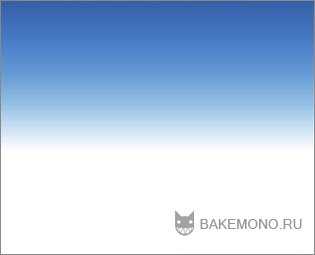
Если вы хотите добавить поверхность земли/воды, то необходимо повторить тот же способ. Для примера здесь сделана поверхность воды. И помните, что это лучше делать на новом слое.
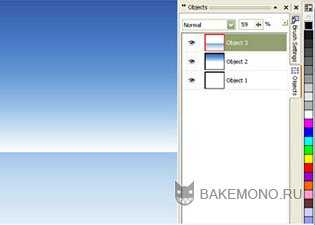
Теперь открываем программу Paint Tool Sai и переносим туда нашу основу. Создаем новый слой для облаков.
Однако прежде чем вы приступите к рисованию ваших облаков… помните, что виды облаков бывают разными. Я буду рисовать многослойные кучерявые низкие облака. Это самый простой тип облаков.
С помощью инструмента кисть небольшими мазками начните создавать форму облаков. Помните, что они не должны быть идеальными.
Так же для того, что бы облегчить себе работу можно воспользоваться фотографией с облаками.

В следующем шаге нам понадобится инструмент ластик (eraser tool). Выбираем его и начинаем стирать края облаков, постепенно меняя размер ластика.
Плотность ластика должна быть от 60-80.

Так должны выглядеть ваши облака в конечном результате, после обработки ластиком.

Создаем новый слой для тени. Выбираем необходимый цвет и рисуем кистью тень в нижней части облаков.
Затем выбираем инструмент размывки (Water) и создаем более плавный переход.

Для того, что бы облака выглядели естественнее, используйте для тени несколько оттенков голубого.
Так в конечном итоге будут выглядеть облака.

Теперь мы приступим к созданию перистых облаков.
Перистые облака находятся выше, поэтому рисовать их необходимо или над слоисто-кучевыми облаками или между ними.
Для начала создадим новый слой и выберем инструмент кисть (Brush tool). Делаем несколько небрежных мазков в виде окружностей. Затем выбираем инструмент размывки (Water) и размываем плавными движениями.

После размывки можно воспользоваться ластиком (eraser tool) и придать облакам более легкий и естественный вид.
Ниже показан результат, который у вас должен получиться при совмещении двух видов облаков.

Заключительный шаг…
Добавляем новый слой и рисуем на нем небольшие облака, которые окружают большие. Рисовать их нужно с помощью кисти и ластика.
После окончания можно вернуться в программу Corel Photo Paint / Photoshop и добавить контраста.

Ниже представлено несколько работ с подобной техникой рисования облаков.


На этом я заканчиваю урок! Надеюсь, он вам поможет)
Автор: Megatruh
Перевод: Prescilla
Данный материал подготовлен для Вас командой сайта http://bakemono.ru
bakemono.ru
Как нарисовать облака поэтапно | Хорошие уроки
Это достаточно сложный урок, поэтому вам может потребоваться достаточно много усилий, чтобы его повторить. Если с первого раза не получилось нарисовать облака — не отчаивайтесь и попробуйте еще раз. Попробуйте приложить максимум усилий, чтобы выполнить этот урок. Если же, все-таки не получится — можете попробовать выполнить урок «Как нарисовать белку». Но я верю, что у вас всё получится.
Что понадобится
- Нужна программа Фотошоп.
- Немного терпения.
- Хорошее настроение.
Поэтапный урок
Природные явления рисовать достаточно трудно. То есть, рисовать-то их не трудно, а вот добиться реалистичности — гораздо трудней. Я всегда рекомендую смотреть на оригинал, чтобы максимально точно повторить то, что вы собираетесь нарисовать. В поиске по картинкам Яндекса достаточно искать «облака на фото», чтобы получить большое количество нужного материала.
Кстати, кроме этого урока советую обратить своё внимание на урок «Рисуем демона». Он поможет повысить ваше мастерсово или просто доставит немного удовольствия.
При выполнении урока учтите, что из-за различий в версиях программ некоторые пункты меню и инструменты могут называться иначе или отсутствовать вовсе. Это может немного затруднить выполнение урока, но я думаю, что вы справитесь.
Обращение автора.
Всем доброго времени суток. Я работаю иллюстратором и художником. Рисование неба и облаков — важнейшая часть моей работы, именно им я уделяю больше времени. И, естественно, за время практики добился некоторых значительных результатов. Я написал этот урок для того, чтобы поделиться с вами моими навыками. Создание красивых и реалистичных облаков не требует каких-либо современных технологий. Мы будем рисовать их с нуля. Довольно долго я рисовал облака неправильно, результат меня не удовлетворял. Все дело в том, что для этого я использовал одну и ту же кисть: или мягкую, или твердую. Сейчас я работаю по-другому. Во-первых, необходимо уяснить основный принцип рисования облаков: используйте два типа кистей, сначала мягкую, потом твердую. И это отнюдь не мой каприз. Ведь все дело в том, что, если вы изучите структуру облаков по фотографии, то поймете, что они полны разных переходов: с одной стороны облака могут иметь расплывчатые мягкие исчезающие края, а с другой — четко видные твердые контуры. Итак, в этом уроке я покажу вам один из способов рисования реалистичных завораживающих облаков на основе этапов.
Итак, для начала создайте новый документ, залейте его голубым градиентом. Делаем набросок. Изображение ниже представляет собой набросок облака, нарисованного мягкой кистью. Как вы видите, тени и свет обозначаются сразу.
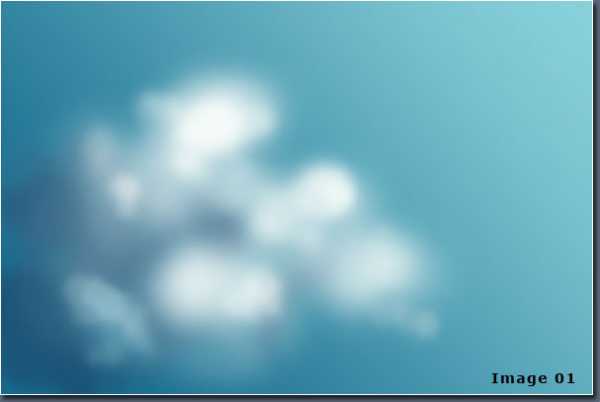
Далее я поменял мягкую кисть на более твердую. Наметил края облаков. Помните, что сверху их освещает солнце, потому цвет должен быть ослепительно белый, а снизу прорисуйте более темные контуры, так как это затененная сторона облака. Работайте аккуратно, старайтесь рисовать мягкими переходами.


Теперь необходимо избавиться от большого белого пятна в центре облака. Может быть, вы подумаете, что нет смысла его стирать, ведь все равно мы наложим поверх него другие объекты, однако я считаю, что должен быть порядок во всем. Также я немного затемню нижнюю часть облака. Таким образом, после некоторых изменений, наш рисунок должен выглядеть так:

Помните, что подобные облака могут быть созданы, только в определенном положении, ведь именно тогда свет, тени и ракурс будут располагаться правильно. Итак, ниже предоставлена схема правильного расположения взгляда, облаков и солнца.
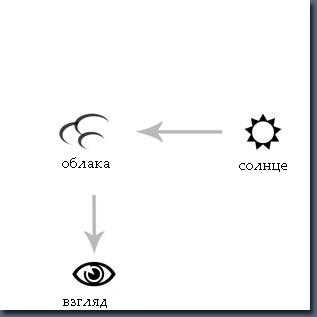
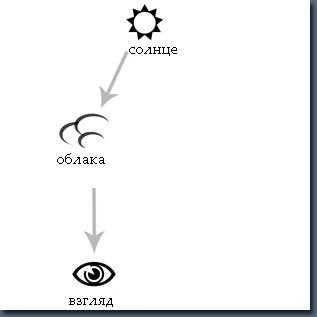
Если же вы хотите другое расположение объектов (сверху правая картинка демонстрирует вам случай положения облаков между взглядом и солнцем) то ваш рисунок должен выглядеть так, как на рисунке ниже. Большая часть (которая обращена к зрителю) того же облака будет находиться в тени. Таким образом, при рисовании облака в данном положении, мы будем использовать больше темных цветов, и только по краям, с солнечной стороны, мы добавим синевы.

Продолжаем работать с этим облаком. Теперь мы добавим некоторых деталей, и осветим некоторые части облаков, которые вероятно недостаточно крупны для того, чтобы создать глубокую тень.

Создание этих облаков требовало от меня всего десяти минут, и я использовал всего два вида кистей. Одна кисть мягка, а другая — твердая, похожая на облако или рассеивающийся дымок. Для этого я немного поработал в Brush Preset, изменил некоторые параметры (вы можете их видеть на рисунках ниже). Когда вы узнали, как создать эту кисть, вы сможете создавать довольно красивые объекты.
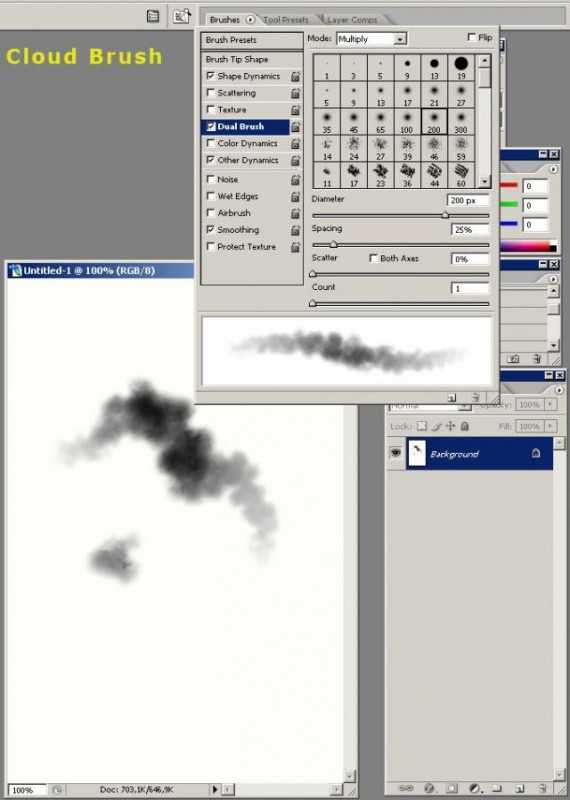
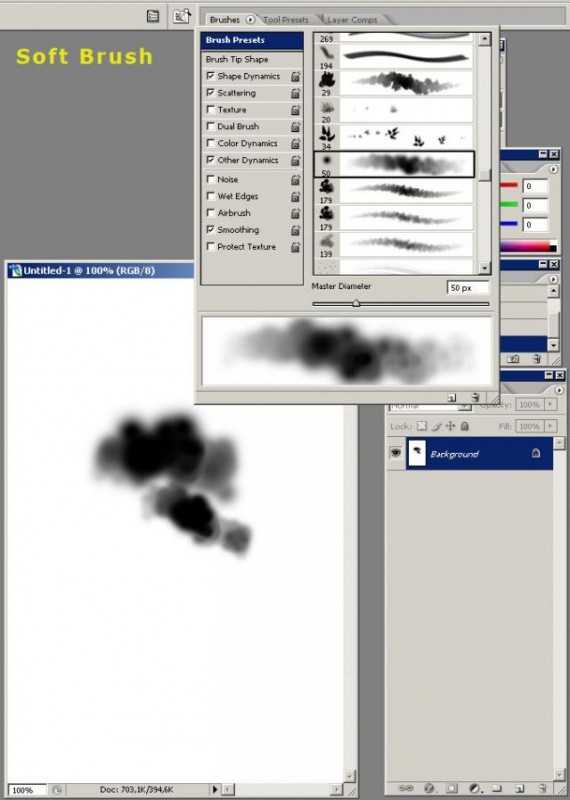
Итак, теперь мы попробуем использовать полученные кисти в наших работах. Во-первых, нам понадобятся некоторые картинка, которые можно найти в Интернете (референсы). Я нашел несколько фотографий облаков, сфотографированных сверху (вероятно из окна самолета). Каждый, кто летал на самолетах, имеет примерное представление как выглядеть облака. Мой выбор пал на определенные фотографии: облака освещены ярким белым светом.


Итак, я изучил структуру и форму облаков. Теперь я имею примерное представление расположения объектов на картине: на всем протяжении будут тянуться облака, справа они будут слегка рассеиваться, простираясь к отдаленному горизонту. Примерно так:

Теперь я немного изменил контрастность и насыщенность картины. Прорисовал и добавил маленьких облаков. Вы должны осознать то, что все облака отбрасывают тени и назад, и под собой. Я показываю потоки воздуха, приподнимая некоторые из облаков. Таким образом, теперь ваша картина выглядит так:

Мне снова пришлось добавить больше контраста и насыщенности. Так, теперь основная масса облаков начинает приобретать реалистичный, красивый вид. Хотя и требует некоторой доработки.

Пришло время придать глубину и «космическое» ощущение рисунку. Необходимо теперь сконцентрироваться на облаках, находящихся на заднем фоне, добавить несколько деталей на основные облака. Потоки воздуха создают не только башни из облаков, но и «пропасти» в них. Чтобы показать эти дыры, я использовал насыщенный синий цвет. Понизил непрозрачность слоя с мелкими облаками заднего плана. Так как я хочу придать туманности рисунку, как это бывает на больших расстояниях.

Также я добавил немного деталей «фронтовым» облакам, чтобы создавалось впечатление их дальности. Я также хочу, чтобы у зрителя создавалось впечатление, что он находится над огромной массой облаков

Когда вы рисуете что-то или кого-то достаточно долгое время, чувство трезво оценивать картину и находить ошибки притупляется. Поэтому, когда картина будет готова, позовите кого-нибудь, чтобы тот трезво оценил ситуацию и помог найти ошибки.
Итак, моя картина закончена. Облака выглядят реалистичными и захватывающими, и у зрителя создается впечатление полета. А это именно то, к чему я стремился. На эту работу было затрачено около трех часов.
Я искренне надеюсь, что вам понравился урок о том, как нарисовать облака и надеюсь, что вы смогли повторить урок. Теперь можете обратить внимание на урок «Как нарисовать утенка» — он такой же интересный и увлекательный. Делитесь с друзьями этим уроком в соц. сетях.
plusphotoshop.ru
Как рисовать облака и солнце поэтапно в Inkscape

В уроке графического редактора Inkscape, как рисовать облака и солнце, мы научимся создавать облако при помощи логической операции «Сумма» а также поработаем с фигурой – звезда. Из нее мы сделаем солнце и придадим ей ни много ни мало, а пятьдесят углов. Впрочем, обо всем по порядку.
Как рисовать облака
Итак, конечно же начинаем с облака, которое рисуется очень просто. Для его создания нам нужно много овалов. Выделяем нарисованные овалы и при помощи операции «Сумма» (Ctrl++) образуется облако. На рисунке снизу я отобразил описание — как рисовать облака.
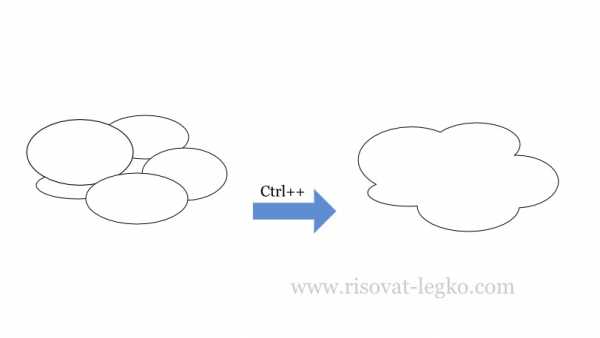
Далее добавляем обводку, ширину которой вы можете подобрать по своему вкусу.
Теперь раскрашиваем наше готовое облако и его обводку при помощи линейного градиента. У обводки, так же как и у заливки, есть градиенты.
Сначала заливаем облако – вертикально ставим линейный градиент и придаем верхней точке синий цвет, нижней точке белый цвет.
Если присмотреться к рисунку ниже, то можно увидеть, что градиент обводки другого цвета – это позволяет не перепутать их. Также вертикально ставим градиент обводки и придаем цвета как у облака, но в точности наоборот – верхней точке белый цвет, нижней точке синий.
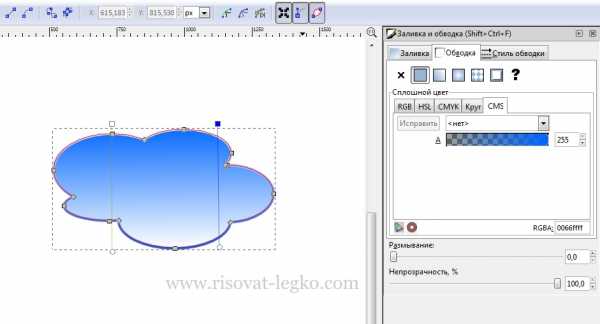
Рисуем солнце
Вы уже узнали, как рисовать облака, и далее рисуем солнце. Облако опустите вниз – оно пока нам не пригодится. Выбрав инструмент «Рисовать звезды и многоугольники» нужно немного втянуть звезду, потянув за внутренний узел.
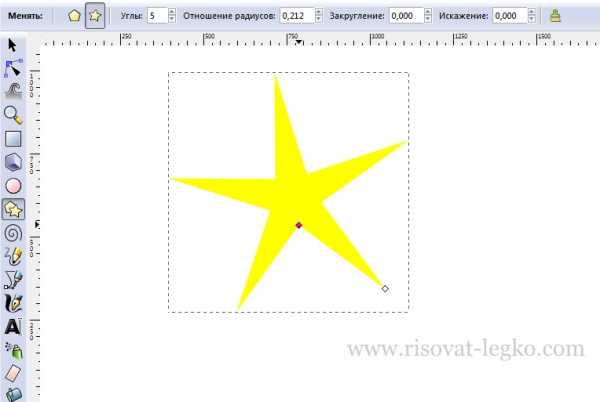
В окошке «Углы» меняем количество углов на пятьдесят. Можете больше или меньше, но обязательно, углов должно быть четное количество.
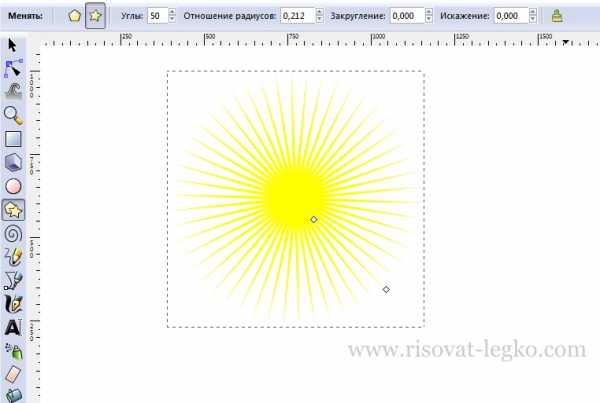
Далее нам нужно оконтурить объект – меню «Контур – Оконтурить объект» или клавишами (Shift+Ctrl+С)
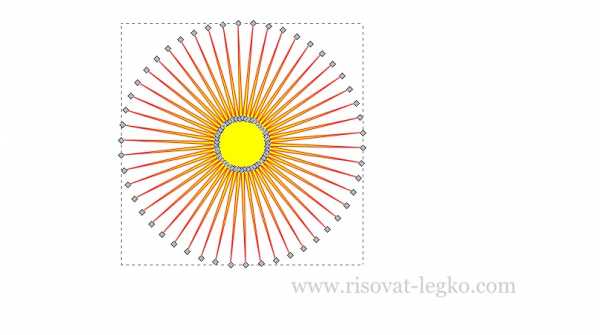
Увеличиваем масштаб, чтобы были хорошо видны узлы и удаляем каждый второй внутренний узел. Если все получилось, то должна быть вот такая картина как на рисунке.
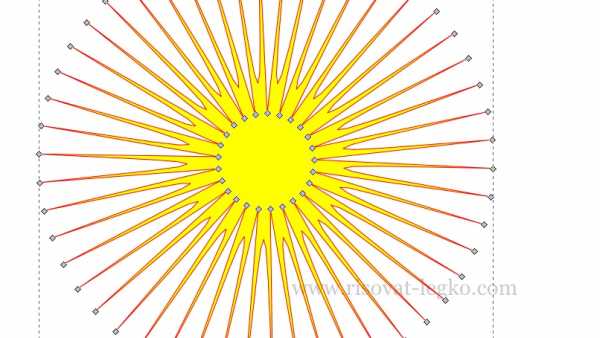
Поднимаем рычаги верхних узлов, как показано на рисунке.
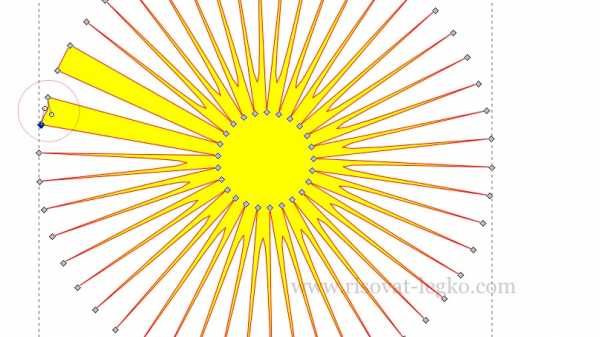
Нужно поднять все рычаги верхних узлов поочередно. Как вы, наверное, уже заметили, на рисунке рычаги подняты не ровно – делать их ровными необязательно и далее вы поймете почему.
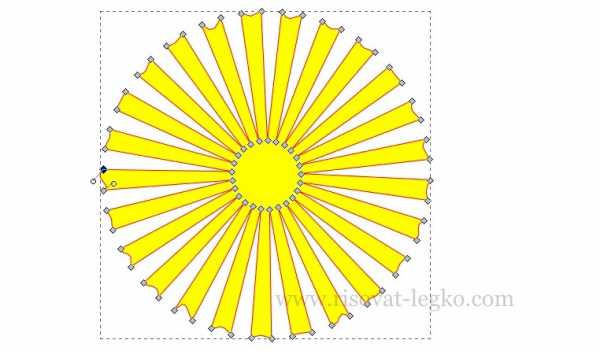
Выбираем радиальный градиент и боковым точкам придаем значение прозрачности 100%. Центральная же точка остается непрозрачной.
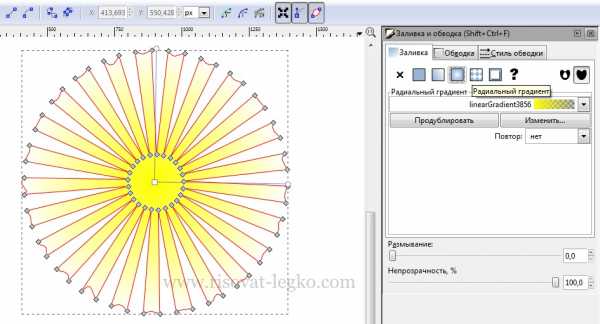
Убираем градиент – солнце готово!
Переместить солнце к облаку, я думаю, не составит труда. У меня на конечном рисунке присутствует фон, и если вы тоже хотите его создать, то нарисуйте прямоугольник и залейте линейным градиентом от белого, до светло-синего цвета. Клавишей (End) опустите на задний план. Поэкспериментируйте с цветом фона – это интересно.
Все, урок как рисовать облака и солнце, окончен, и я предлагаю пройти следующие уроки — веселая звездочка и стрелка в Inkscape.
risovat-legko.com
|
| ||||||||||||||||||||||||||||||||||||||||||||||||||||||||||||||||||||||||||||||||||||||||||||||||||||||||||||||||||||||||||||||||||||||||||||||||||||||||||||||||||||||||||||||||||||||||||||||||||||||||||||||||||||||||||||||||||||||||||||||||||||||||||||||||||||||||||||||||||||||||||||||||||||||||||||||||||||||||||||||||||||||||||||||||||||||||
funer.ru
Рисуем облака на потолке.
Как нарисовать облака на потолке? Многие задаются этим вопросом, ведь человеку свойственно стремление жить в среде, максимально приближенной к естественным природным условиям. А что может быть естественней голубого неба и облаков над головой. Если пригласить профессионального художника, то он нарисует на потолке все что угодно, но можно нарисовать облака самостоятельно, это не так уж и трудно.

Если Вы полны решимости попробовать себя в декоративной покраске потолка, то понадобятся следующие инструменты:
- малярный валик
- кювета — ванночка для краски
- кисть
- мелок
- пористая губка
Специальную губку для покраски можно купить в строительных магазинах или сделать самостоятельно из обычной. Кстати, технология покраски поверхностей губкой называется спонжинг.

Из материалов нужна белая и голубая краска, грунтовка. Перед декоративной покраской потолка под небо, нужно тщательно подготовить поверхность. Потолок должен быть выровнен шпаклевкой и обработан грунтовкой глубокого проникновения. Если ваш потолок уже покрашен, следует заделать шпаклевкой все мелкие дефекты, появившиеся в процессе эксплуатации и загрунтовать потолок целиком для лучшего сцепления краски с основой. Кроме того, грунтовка обеспечивает более медленное и равномерное высыхание краски. Краску можно купить готовую, или колеровать в нужный цвет в специализированных магазинах. Можно и самостоятельно получить голубую краску, добавив в белую некоторое количество синего колоранта. Количество краски обоих цветов должно быть достаточным для двукратного покрытия поверхности потолка.

Начинать рисовать небо следует с эскиза. Нарисуйте мелком синего цвета контуры будущих облаков там где вам нравится. Избегайте излишней симметрии и прямых линий, в природе так не бывает. Затем, окрашиваем голубым цветом поверхность неба. Валиком красим большие пространства, кистью подправляем края. Подождите некоторое время и нанесите второй слой синей краски, чтобы избежать просвечивания основы. Затем белым цветом закрашиваем облака с заходом на синий цвет неба, границы стараемся сделать максимально нечеткими и расплывчатыми с помощью кисти и губки. Можно сначала покрасить валиком в два прохода большие участки, не доходя до контура, а затем сосредоточиться на творческой работе — прорисовке краев облаков. Кистью и губкой следует работать методом тампонирования или тычком. На влажную губку берется немного краски и легкими касаниями наносится на поверхность. Белую краску для создания краев можно разбавить водой, тогда она при высыхании будет слегка просвечивать, создавая эффект прозрачности.

Чтобы добиться максимально реалистичного изображения наших облаков, нужно еще наложить тени. Ведь когда мы смотрим на настоящие облака, они не чисто белые, а состоят из различных оттенков серого и голубого. Для получения промежуточного цвета смешайте немного белой и голубой краски. Губкой или кистью нанесите на облака тени. Можно воспользоваться фотографией или рисунком, изображающим небо. Можно учитывать предполагаемое расположение солнца и даже направление ветра для большей реалистичности. Стоп! Кажется мы увлеклись, это уже задача для настоящего художника. Ограничимся пока одним слоем теней, так тоже выйдет весьма похоже. Учтите, что края облаков всегда выглядят светлее середины из-за просвечивающего солнца. В общем дерзайте, все зависит от Вашей фантазии и художественного таланта.

www.remont5.ru
























